在VDI動手實驗系列之前的文章中,我們已經完成了所有服務器角色的部署。在本文中,我們需要對遠程桌面虛擬機進行配置。如下圖所示的拓撲中,Win7VDI是RDVH服務器上的一個Hyper-V虛擬機,安裝了Windows 7操作系統,而且已經加入了域。本文中我們需要對Win7VDI進行配置,以便支持VDI用戶的訪問。
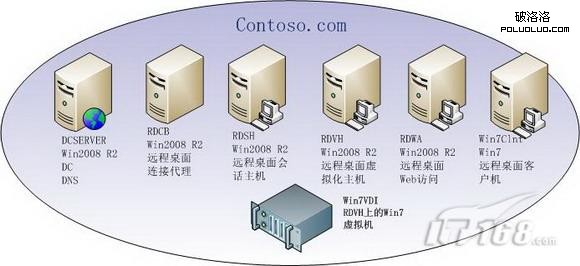
首先,我們需要對Win7VDI的注冊表進行修改。在Win7VDI上輸入Regedit運行注冊表編輯器,定位到HKEY_LOCAL_MACHINESYSTEMCurrentControlSetControlTerminal Server,把AllowRemoteRPC的鍵值修改為1。
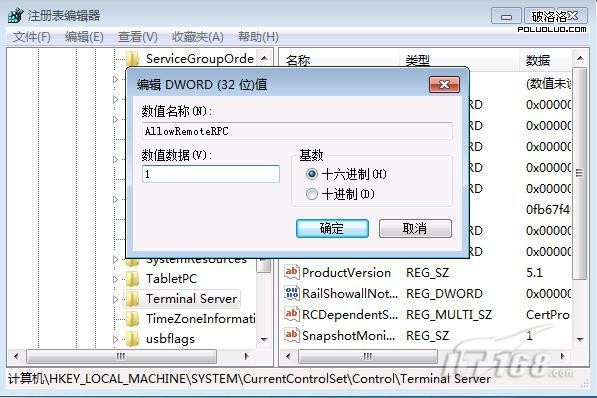
圖1
修改完注冊表,我們需要對Win7VDI的防火牆進行配置。如圖2所示,我們需要在防火牆中把“遠程服務管理”設置為例外。當然,在測試環境下,你要是覺得麻煩,也可以直接關閉防火牆,但生產環境下這麼做就有些不安全了。
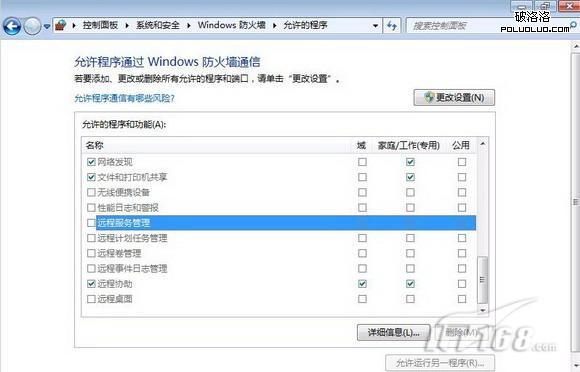
圖2
接下來我們需要對Win7VDI的遠程桌面進行配置,在Win7VDI的計算機屬性中,如圖3所示,切換到“遠程”標簽。選擇僅允許使用網絡級身份驗證的計算機訪問Win7VDI的遠程桌面。

圖3
最後我們需要對Win7VDI進行RDP權限的配置,這項配置需要用WMIC來完成。WMIC允許通過命令行來管理WMI,我們首先要在Win7VDI中開啟一個命令提示符。如圖4所示,我們需要以管理員的權限開啟命令提示符。
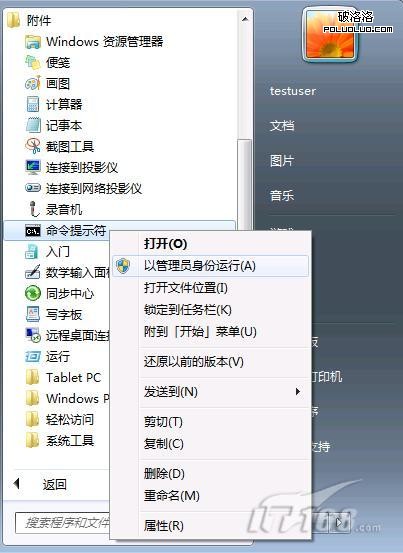
圖4
如圖5所示,我們需要在命令提示符中輸入下列命令:
wmic /node:localhost RDPERMISSIONS where TerminalName="RDP-Tcp" CALL AddAccount "contosordvh-srv$",1
wmic /node:localhost RDACCOUNT where "(TerminalName="RDP-Tcp" or TerminalName="Console") and AccountName="contosordvh-srv